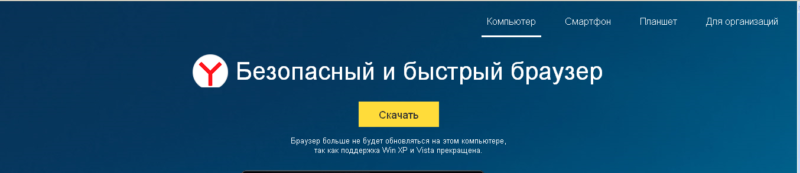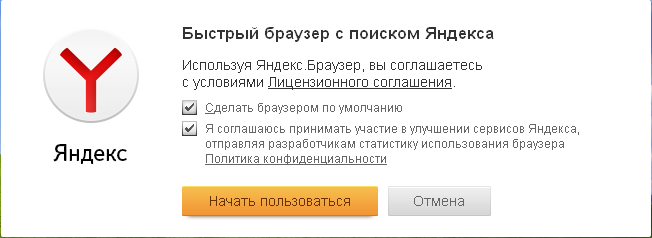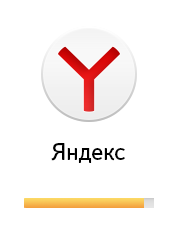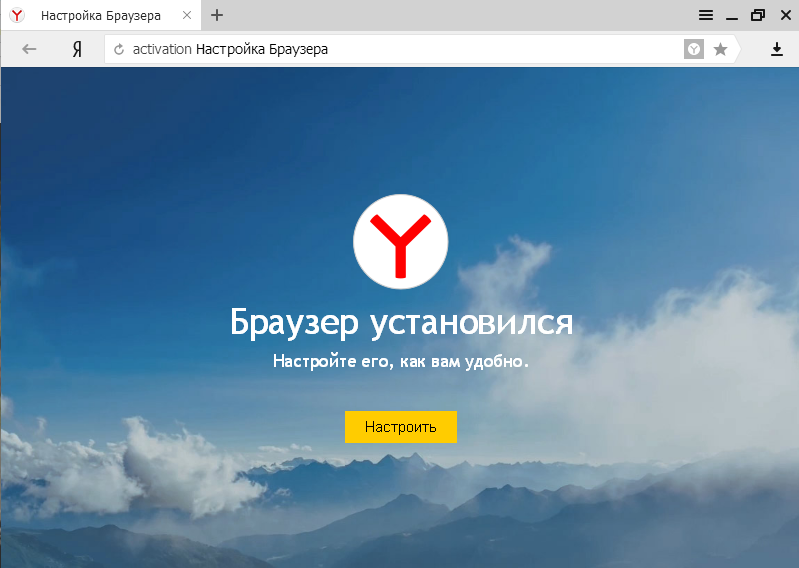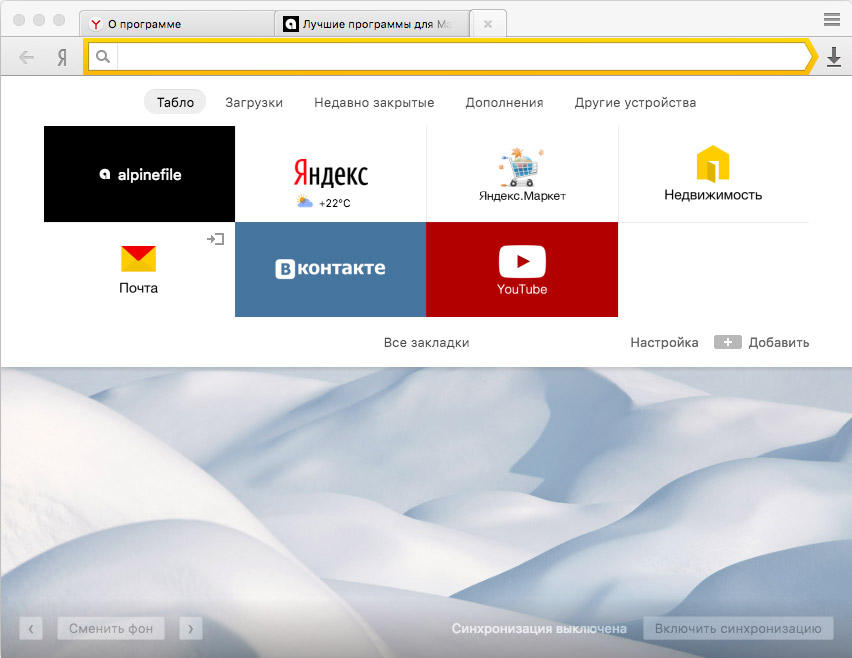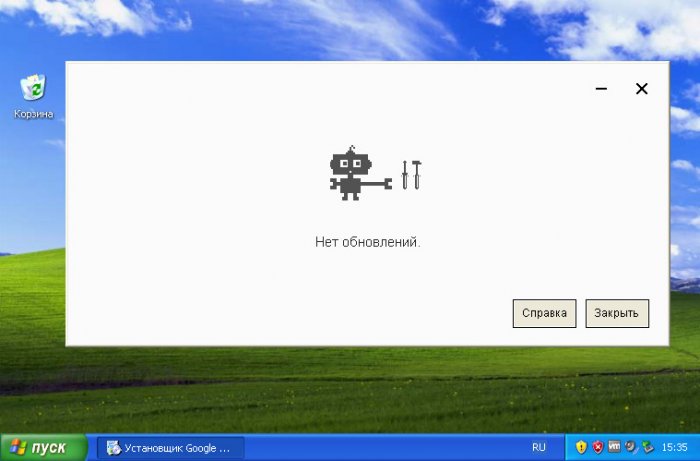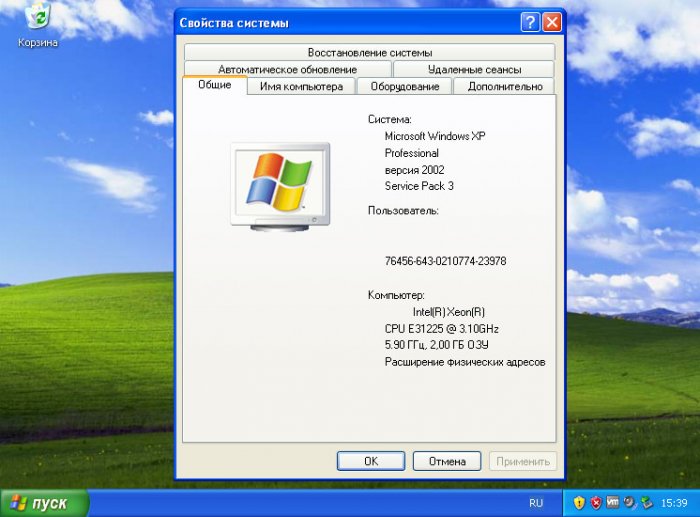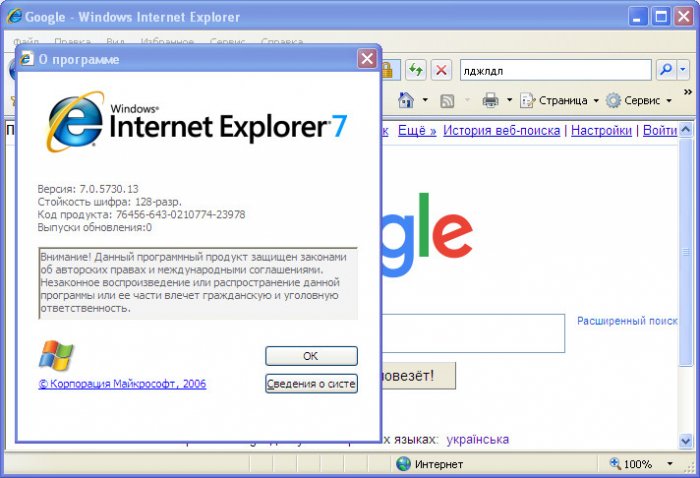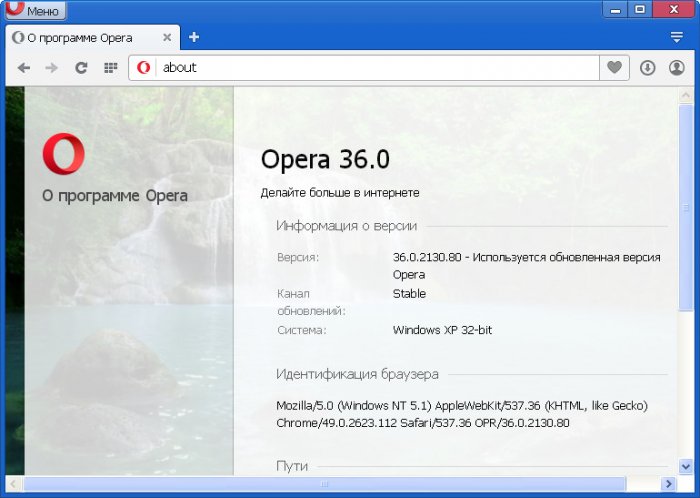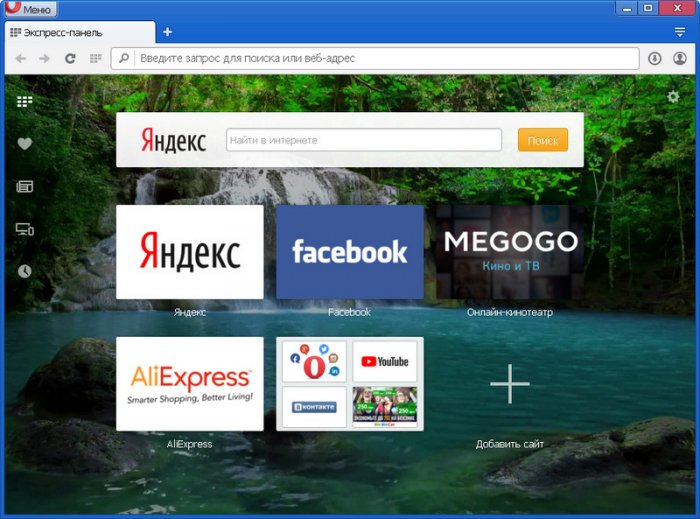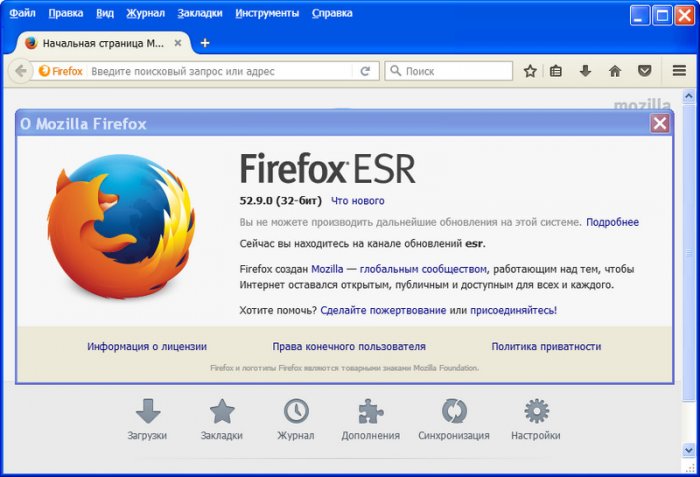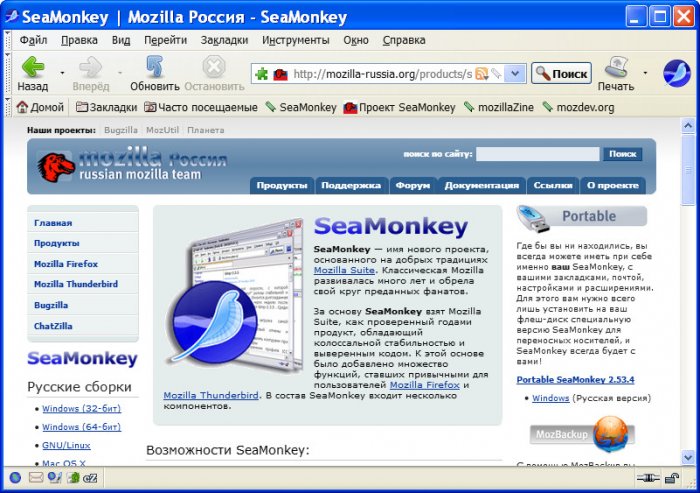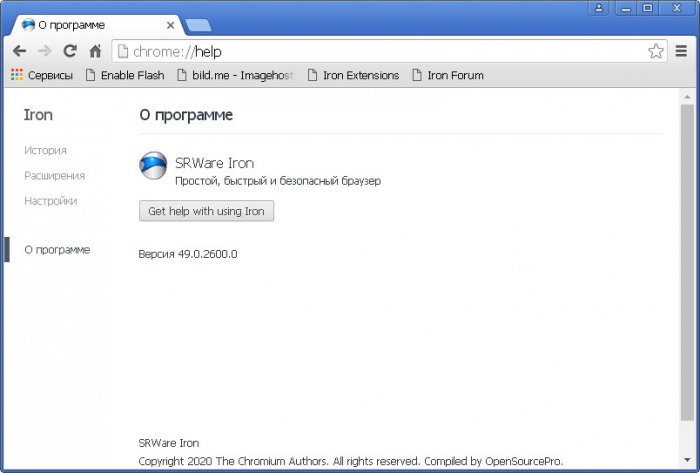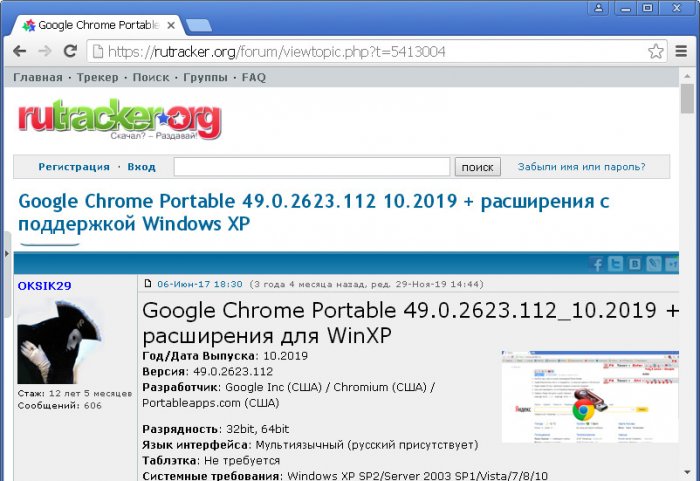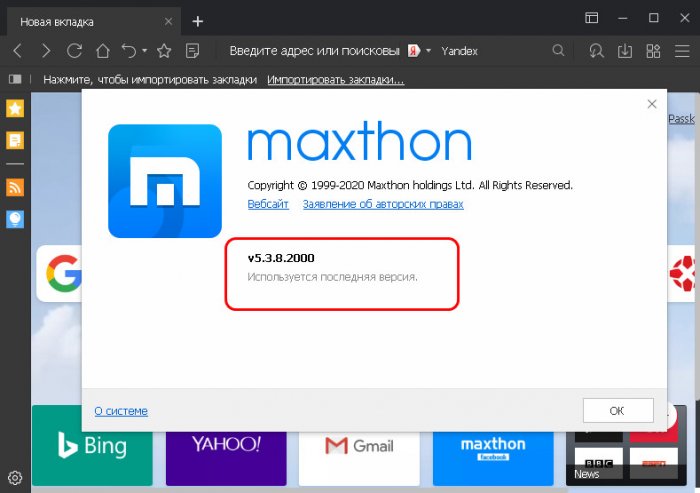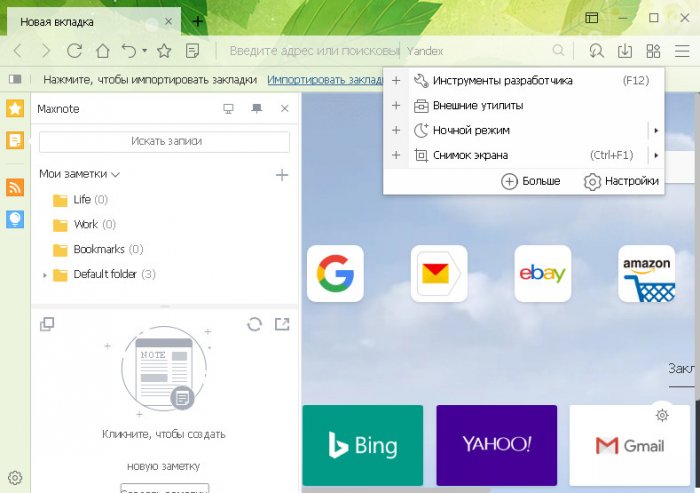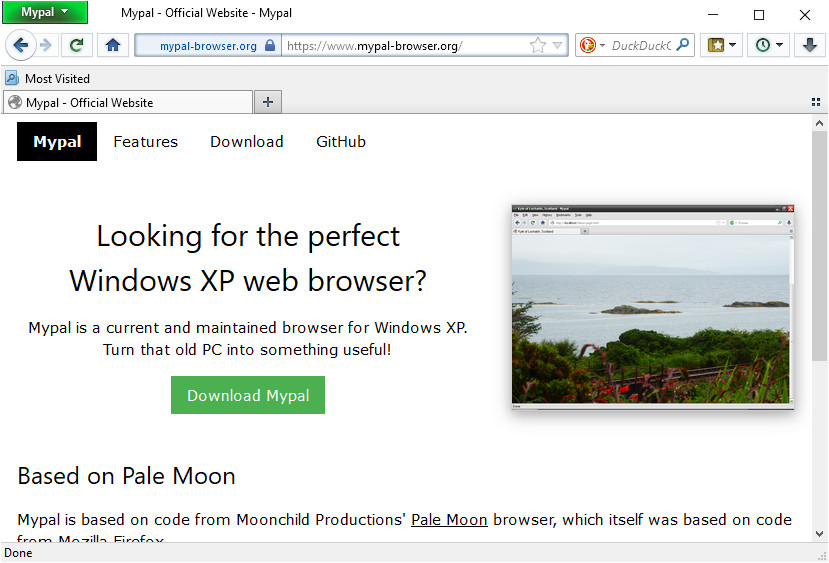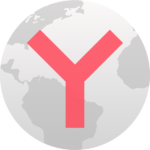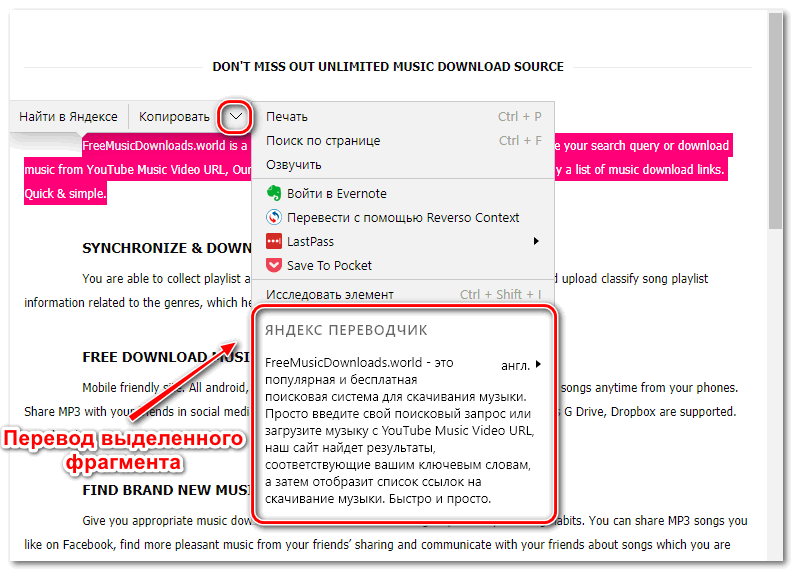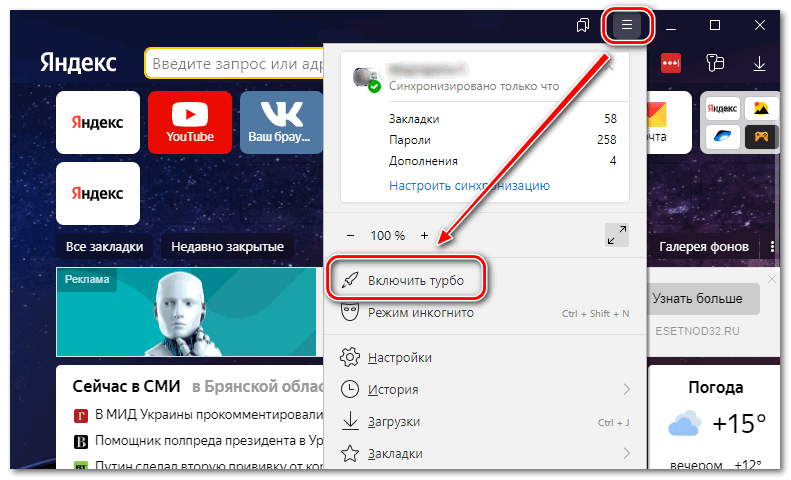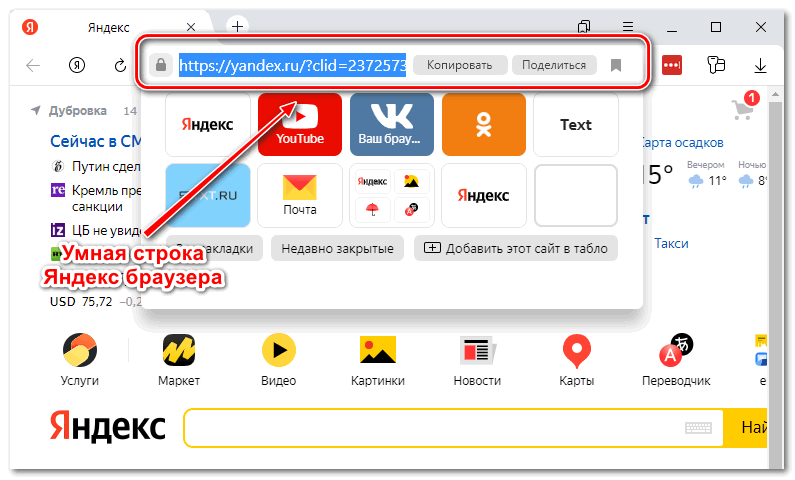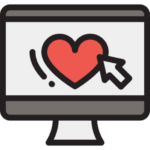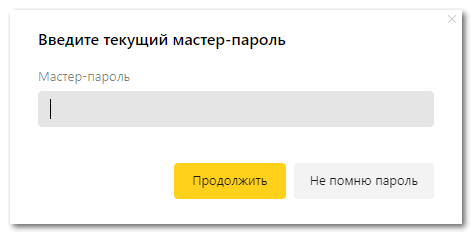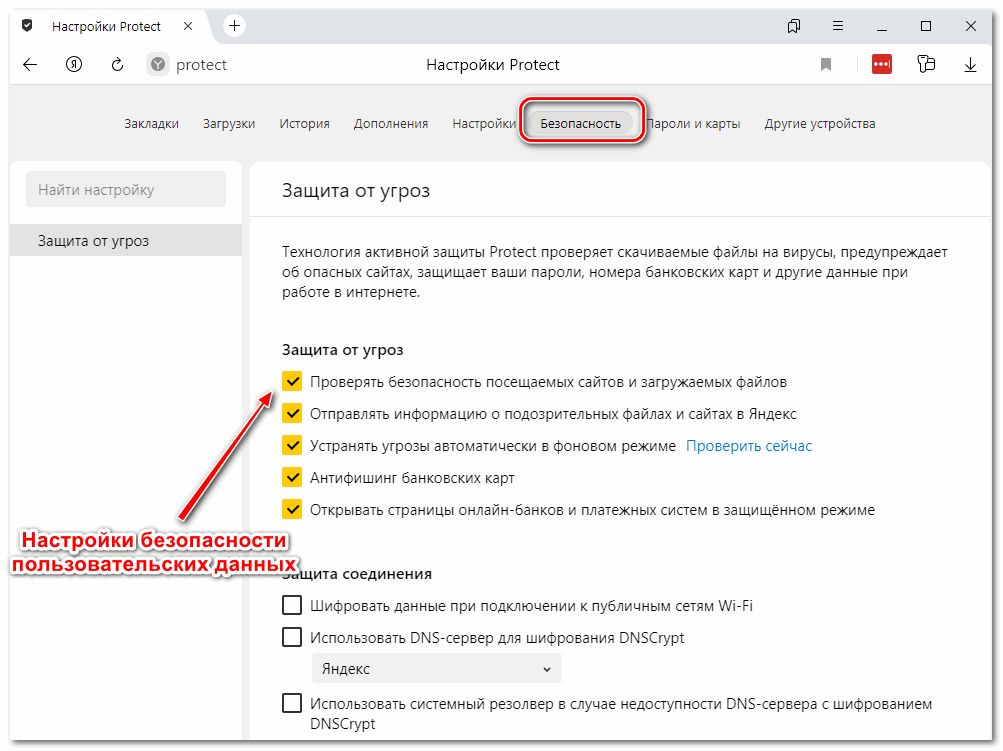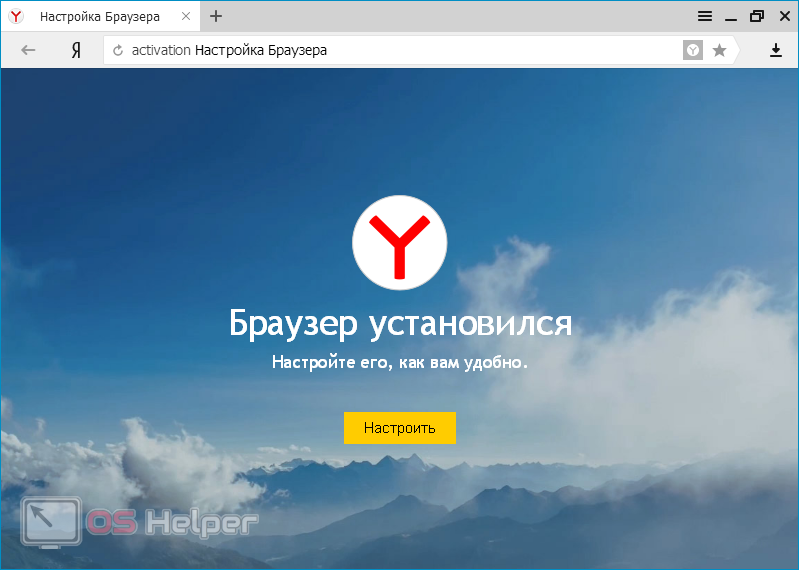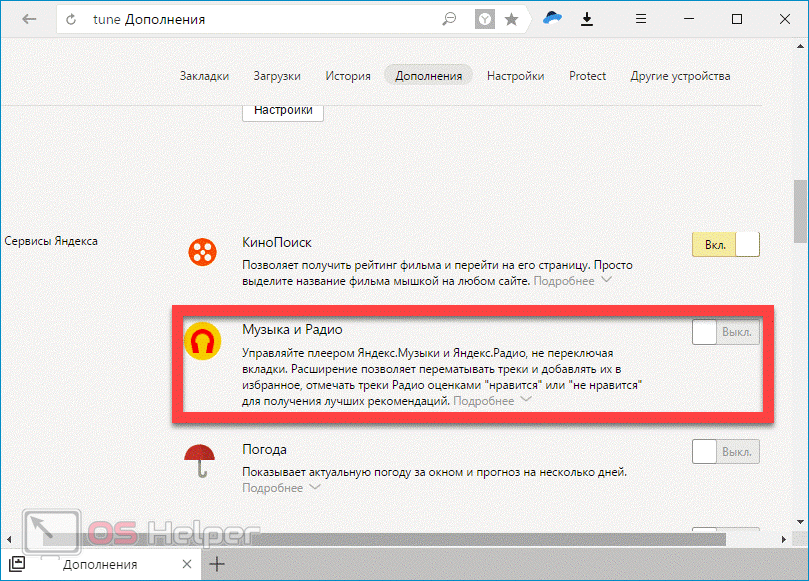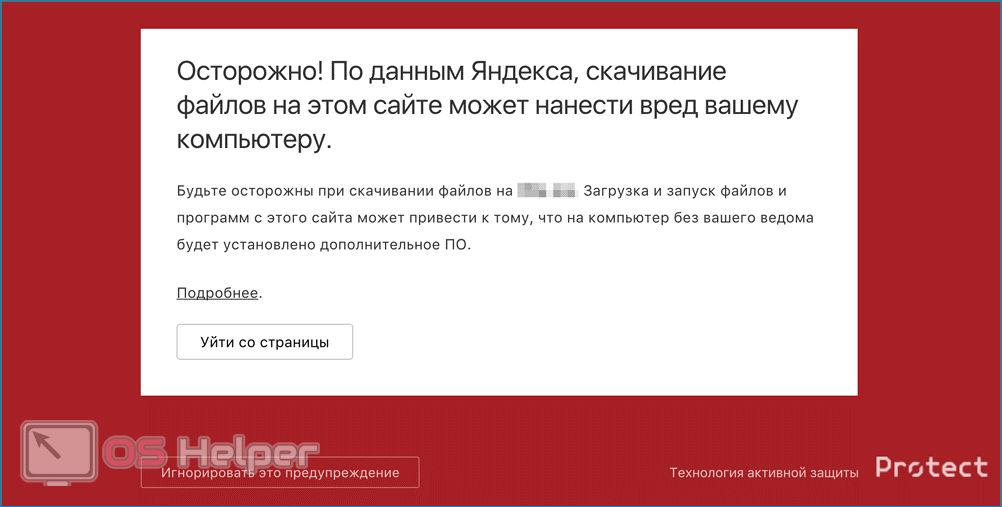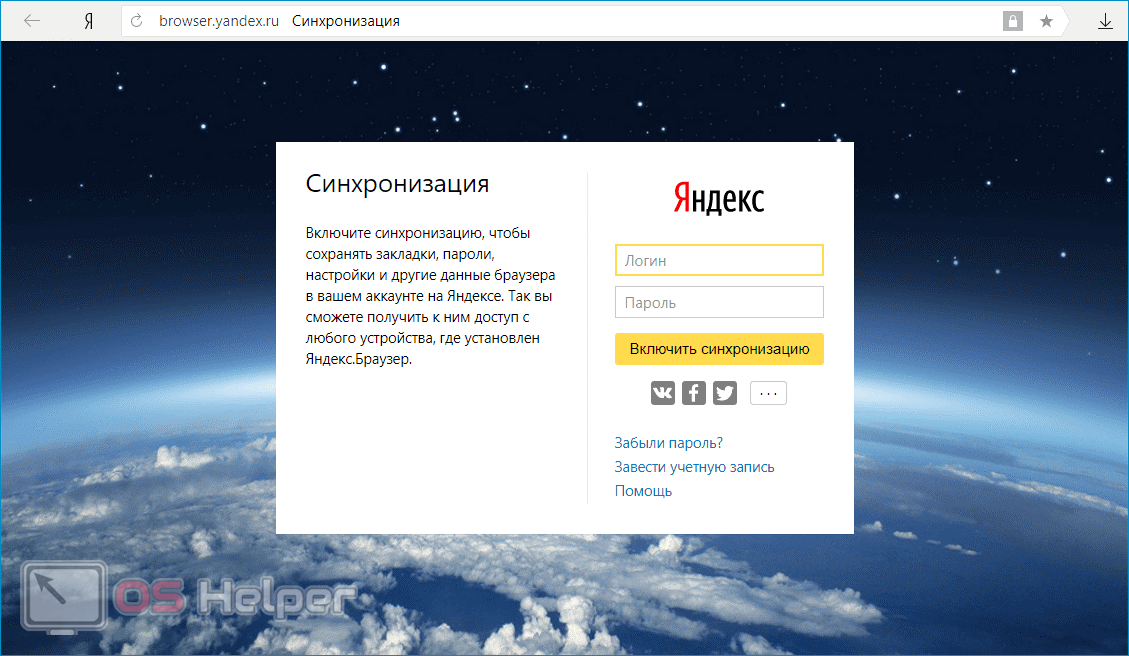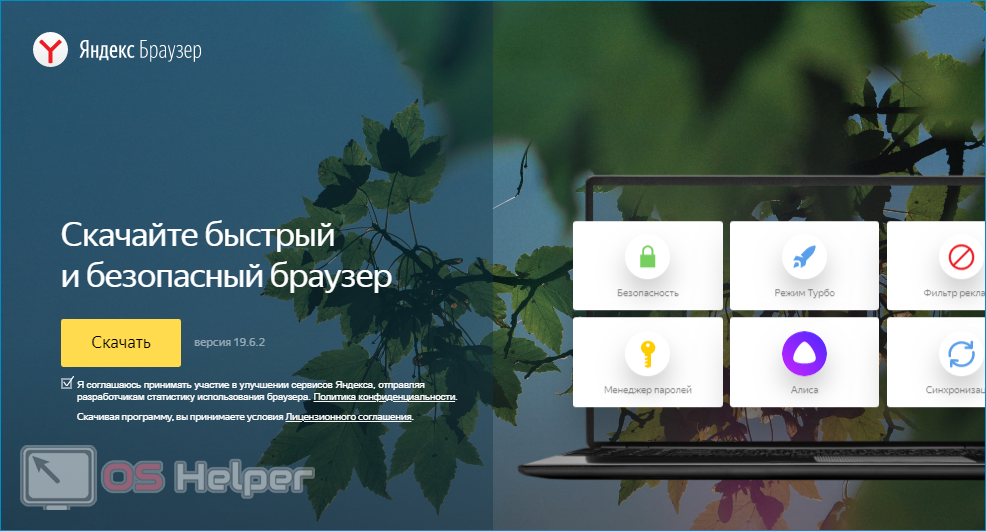Яндекс.Браузер на Windows XP ничем не отличается от такового под другими операционными системами. В этой статье рассказывается, как установить веб-обозреватель Yandex на компьютер под Виндоус ХП.
Установка Яндекс.Браузера
[sc name=»yandex-browser»]
Чтобы установить Яндекс.Браузер на Windows XP, перейдите по ссылке на официальный сайт Yandex.Browser (http://browser.yandex.ru).
Нажмите жёлтую кнопку «Скачать» и дождитесь завершения загрузки.
Рекомендуем! MultiSetup
| Официальный дистрибутив Telegram | |
| Тихая установка без диалоговых окон | |
| Рекомендации по установке необходимых программ | |
| Пакетная установка нескольких программ |
Откройте скачанный установщик. Нажмите кнопку «Начать установку». Галочки с чек-боксов можно убрать.
После этого пойдёт установка.
Когда веб-обозреватель установится, он автоматически откроется и предложит настроить себя. Вы можете пропустить это действие, открыв новую вкладку.
Последняя версия программы под Виндоус XP — 17.4.1. Эта версия устарела, как и операционная система Windows XP. Рекомендуется обновиться до десятой или хотя-бы седьмой версии Виндоус — меньше проблем с установкой приложений и интерфейс ОС посовременнее, также можно отметить лучшую защиту от уязвимостей.
Если у вас слабый компьютер, и поэтому вы не можете обновиться до последних версий Виндоус, можно попробовать Linux-системы. Инструкцую по установке Ubuntu, самого популярного и дружелюбного к пользователю дистрибутива, можно найти на данном сайте.
@как-установить.рф
Описание и рекомендации
Yandex Browser – бесплатный обозреватель глобальной сети, разработанный одноименной компанией. Продукт поддерживает режим турбо, жесты мышью, имеет опцию финансовый советник и прочие полезные функции.
Официально новый браузер был запущен осенью 2012 года. Последняя версия программы на ПК совместима с основными операционными системами: Windows 7 и старше, macOS, Linux.
В 2013 году вышло мобильное приложение, функционирующее на платформах Android, iOS. Все редакции обозревателя выпускаются на русском и ряде других языков.
Загрузить Yandex Browser на компьютер под управлением Windows
Актуальный релиз софта для Виндовс 10/11 продолжает использовать движок Blink, поэтому функционал продукта во многом аналогичен веб-браузеру Chromium. Программой даже поддерживаются его расширения, а также дополнения (аддоны) Opera.
Среди возможностей Yandex Browser в Windows 8 – 10, 11 и 7, особый интерес для пользователя представляют:
- режим турбо, ускоряющий загрузку «тяжелых» веб-страниц, и обеспечивающий обход блокировок (опция работает не всегда);
- советник – эффективный инструмент онлайн шопинга, автоматически отображающий предложения с наименьшими ценами на конкретный товар;
- табло – панель быстрого запуска, содержащая популярные, а впоследствии наиболее посещаемые, интернет ресурсы;
- просмотр видео с переносом клипа в отдельное окно, а также встроенные средства отображения форматов PDF, Microsoft Office.
На обозревателе реализована технология Протект с защитой активного типа. Пакет безопасности Protect включает шифрование трафика по WiFi, протекцию паролей, SafeBrowsing API – предупреждение об опасных страницах, прочие антивирусные инструменты.
В Яндекс браузере используется поиск с учетом морфологии. Опция активируется сочетанием клавиш «Ctrl+F» и подсвечивает все вариации заданного текста, включая падежи и различные окончания.
Более ранние выпуски на ПК и ноутбук
Поддержка Windows Vista, более старых изданий операционных систем Microsoft прекращена компанией в 2017 году. В частности последняя работоспособная редакция обозревателя для Windows XP – 17.4.1.1026.
Другие ранние версии Яндекс Браузера, рекомендуемые для скачивания:
- ЯБ 15.12.1.6475 (2015). Имеет поддержку PPAPI версии Flash плеера, позволяет выделять текст внутри таблиц.
- ЯБ 16.9.1.863 (2016). Впервые реализована встроенная защита от кражи данных банковских карт.
- ЯБ 17.6.1.749 (2017). Добавлена возможность редактировать документы через облачные технологии.
- ЯБ 19.1.0.2644 (2018-19). Усовершенствованы возможности безопасных онлайн платежей, отлажена функция сохранения реквизитов банковской карты прямо в браузере.
- ЯБ 20.4.0.1458 (2020). Улучшена производительность и функции для безопасной работы в сети. Проведена работа с настройками интерфейса браузера для людей с ограниченными физическими возможностями.
- ЯБ 21.11.3.910 (2021). Добавлен автоперевод картинок и видео, представлены нейрофоны. Доработан интерфейс и функции безопасности.
- ЯБ 22.11.2.803 (2022). Реализована поддержка сайтов с национальными сертификатами безопасности. Обновлен внешний вид групп вкладок.
Работа с обозревателем на Андроид устройствах
Установить приложение на телефон выгодно по ряду причин. Это функции, заимствованные со стационарной редакции софта, но особенно полезные на мобильных аппаратах.
Арсенал включает Turbo режим, технологию Protect, а также встроенный переводчик, функционирующий на базе нейронных сетей.
Дополнительно, браузер на смартфон имеет голосовой ассистент «Алиса» и внешний модуль для блокировки назойливых коммерческих предложений.
Технология Антишок отключает баннеры содержащие насилие, непристойности и рекламу, угрожающую безопасности устройства.
Для посещения веб-страниц на Андроид аппаратах можно использовать режим «Инкогнито». Вся история серфинга, введенные пароли и заполненные формы не сохраняются в памяти телефона.
Наконец, использовать смартфон или планшет в роли электронной книги позволяет режим чтения. Активация функции убирает меню и прочие сторонние элементы веб-страницы, оставляя в поле зрения пользователя только текст и привязанные к нему иллюстрации.
Скачать Yandex Browser на iPhone
Альтернативно установить обозреватель можно на мобильные устройства под управлением iOS. Возможности приложения на смартфонах и планшетах от Apple аналогичны изданию софта для Android.
Заключение
Скачать Яндекс Браузер бесплатно: последний релиз и ряд важных более ранних выпусков, предлагает наш сайт. Также у нас доступна русская версия установщика (файл формата apk) на планшет или смартфон под управлением Android.
Скриншоты
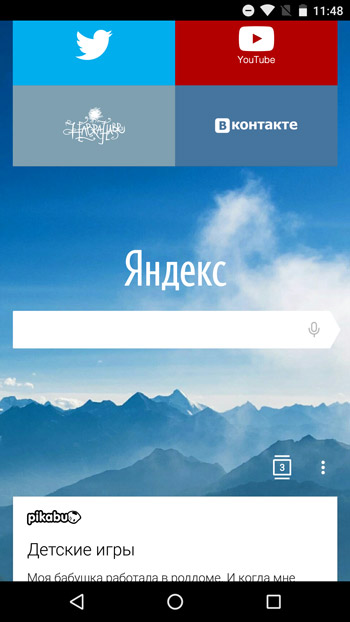
Другие версии
Яндекс.Браузер 23.1.2 (2023) — 3 Мб. (оф.загрузчик — рекомендуется)
Яндекс.Браузер 23.1.2.939 (2023) — 132 Мб. (32-бита)
Яндекс.Браузер 23.1.2.934 (2023) — 129 Мб. (64-бита)
Яндекс.Браузер 23.1.1.1108 (2023) — 152 Мб. (32-бита)
Яндекс.Браузер 23.1.1.1106 (2023) — 148 Мб. (64-бита)
Яндекс.Браузер 23.1.0.2910 (2023) — 152 Мб. (32-бита)
Яндекс.Браузер 23.1.0.2916 (2023) — 165 Мб. (64-бита)
Яндекс.Браузер 22.11.2.803 (2022) — 152 Мб.
Яндекс.Браузер 22.1.2.833 (2022) — 144 Мб.
Яндекс.Браузер 21.11.3.910 (2021) — 144 Мб.
Яндекс.Браузер 20.4.0.1458 (2020) — 118 Мб.
Яндекс.Браузер 19.9.0.918 (2019) — 112 Мб.
Яндекс.Браузер 19.1.0.2644 (2018-19) — 109 Мб.
Яндекс.Браузер 17.6.1.749 (2017) — 60 Мб.
Яндекс.Браузер 16.9.1.863 (2016) для Windows XP — 61 Мб.
Яндекс.Браузер 15.12.1.6475 (2015) для Windows XP — 55 Мб.
Яндекс.Браузер 23.1.3.87 для Android (APK) — 157 Мб.
Яндекс.Браузер 23.1.1.79 для Android (APK) — 157 Мб.
Яндекс.Браузер 22.11.6.41 для Android (APK) — 156 Мб.
Яндекс.Браузер 20.8.3.71 для Android (APK) — 109 Мб.
Привет, друзья. Многие из вас являются почитателями рубрики сайта «Выживаем на слабом ПК», и, увы, почитают её вынужденно. Относительно недавно в комментариях меня просили сделать обзор браузеров, которые в наше время ещё работают с Windows XP. Что же, давайте поговорим на эту тему. Я подобрал 6 толковых браузеров, которые можно использовать в Windows XP состоянием на конец 2020 года и в 2021 году. Увы, среди популярных браузеров очень немногие соглашаются работать с WinXP в своих актуальных версиях. С ней работают, как правило, устаревшие версии браузеров. Но в любом случае это лучше, чем устаревший Internet Explorer 7, который есть в штате Windows XP. Однако я всё же нашёл браузер, который с нашей старушкой работает в своей актуальной версии, причём это не мёртвый веб-обозреватель, а активно развиваемый. И его мы оставим на конец обзора в качестве вишенки на торте. Давайте приступим.
Браузеры для Windows XP 2021
Windows XP – культовая операционная система 2000-х, выпущена в 2001 году, её расширенная поддержка компанией Microsoft закончилась в 2014 году. Система на сегодняшний день морально и технологически устаревшая, совместима с редкими современными программными продуктами. Windows XP неспеша отправляется на свалку истории IT: сегодня её доля на рынке всех десктопных операционных систем занимает 1,2%, это примерно вдвое меньше непопулярной Linux с её 2,34% рынка. Сколь бы мал ни был процент WinXP, но с ней всё ещё работают. И один из важнейших вопросов, возникающий при работе с ней – какой браузер использовать. С ней не работает Google Chrome и многие другие современные браузеры.
А какие же работают? Дабы выяснить это, дабы проверить как минимум сносность работы таких браузеров, я обзавёлся тестовой Windows XP SP3 от 2002 года.
С ней поставляется штатный браузер Internet Explorer 7 от 2006 года, это дичайшая архаика — работает медленно и топорно, сёрфить в нём практически невозможно, большая часть веб-страниц открывается с ошибками.
Браузер нужно срочно менять. На какой?
Opera
Браузер Opera на базе Chromium может работать в WinXP в своей замороженной версии 36 от 2016 года. Тогда как актуальной на момент написания статьи версией Оперы является 72.
Opera 36 – это довольно простенький браузер, не напичканный, как сейчас в своей актуальной версии, функционалом, порой ненужным. Поэтому очень шустрый, при этом эффектный. У Opera красивая стартовая страница с визуальными закладками. При желании тему оформления можно сменить, более того, даже внедрить из магазина Оперы анимированную тему оформления. И, например, порой наблюдать безмятежные колыхания волн у водопада.
Браузер работает с расширениями из своего магазина. В числе его штатных функций: режим сжатия веб-страниц Opera Turbo, новостная лента, удобная среда хранения закладок, жесты мышью. Сервис синхронизации в Opera 36, увы, не работает.
Mozilla Firefox
Существуя для современных Windows в версии 82 и на новом движке Quantum, для WinXP Mozilla Firefox может предложить только свою старую версию 52 от 2017 года, когда веб-обозреватель работал ещё на старом движке Gecko.
Старый ОгнеЛис на базе Gecko – не лучший браузер в плане производительности. И его большая проблема заключается в том, что расширения старого формата, написанные под движок Gecko, упразднены. В магазине Firefox сегодня представлены расширения только под Quantum. Из хороших сторон Firefox 52 – ряд годных штатных функций. Это мультипоиск, режим чтения, интегрированный Pocket, RSS-подписки на панели закладок. И самое примечательное, что работает сервис синхронизации.
SeaMonkey
Несмотря на то, что у SeaMonkey устаревший дизайн середины 2000-х и присутствуют функции из далёкого прошлого типа IRC-чата, это активно поддерживаемый разработчиками проект. И, казалось бы, браузер с ретро-концептом должен работать с Windows XP, но нет, у него также с этой системой сотрудничает только замороженная устаревшая версия 2.49.5 от 2019 года. Современная от неё ушла недалеко, ныне актуальна версия браузера 2.53.4. При этом скачивать SeaMonkey для WinXP нужно на
специальной странице
. Сайт этого браузера не распознаёт операционную систему, с которой на него зашли, и автоматически не предлагает инсталлятор для нужной системы.
SeaMonkey – это браузер на базе движка ОгнеЛиса Gecko, но глубоко ушедший в свою индивидуальную разработку. И это не просто браузер, а платформа с веб-компонентами: в состав SeaMonkey входят почтовый клиент, RSS-ридер, адресная книга, IRC-чат. Браузер позиционируется как решение для слабых компьютерных устройств. У SeaMonkey свой отдельный магазин расширений.
SRWare Iron
SRWare Iron — один из клонов Google Chrome. Внешне являет собой мало кастомизироанную платформу Chromium, идея браузера в другом – защита пользователей от слежения в Интернете. В этом плане код Chromium существенно изменён, из него удалены так называемые шпионские функции. SRWare Iron – живой браузер, активно развиваемый, идёт в ногу с развитием Chromium, отставая от Chrome всего лишь на одну версию. Тогда как для современных операционных систем доступна версия SRWare Iron 85, для Windows XP предлагается устаревшая 49 от 2016 года – та, в которой и сам Google Chrome доступен для XP.
Функционально же SRWare Iron 49 – это Chrome, каким он был в 2016 году. Поддерживаются расширения из магазина Chrome, совместимые с 49-й версией.
Google Chrome 49
И раз уж заговорили о Google Chrome, о его версии 49 – последней версии, совместимой с Windows XP, стоит упомянуть, что можно использовать непосредственно Chrome 49. Только эту версию Chrome нужно искать в портативной сборке на торрент-трекерах или специализированных сайтах, где хранятся старые версии программ.
Maxthon
Ну и, наконец, друзья, обещанная вишенка на торте – браузер Maxthon, разработчики которого являются теми самыми одними из немногих, кто в наше время адаптирует свои программные продукты под Windows XP. Для этой системы браузер существует в своей актуальной версии.
Сам же браузер концептуальный, активно развиваемый. Его концепт – облачность, работа по типу интернет-мессенджеров с синхронизацией пользовательских данных. Но при желании с браузером можно работать в гостевом режиме без авторизации. Maxthon использует два движка – главный Blink и вторичный Trident, на который при необходимости можно переключать веб-страницы. Браузер поддерживает темы оформления, фоновые обои, включая анимированные, у него есть функциональная боковая панель. И у него масса встроенных функций – почтовый сервис, менеджер паролей, ночной режим для защиты зрения в темноте, режим чтения, мультипоиск, RSS-ридер, скриншотер, снифер ресурсов, жесты мышью, заметки.
Для браузера существует свой магазин расширений. Можете почитать об этом браузере в отдельной статье сайта «Обзор браузера Maxthon MX5».
Mypal
Ещё один браузер с поддержкой Windows XP – Mypal. Базируется на Pale Moon, по сути, являет собой точный клон этого браузера. Сама же «бледная луна» доступна для Windows начиная с версии 7. Она является ответвлением Mozilla Firefox на старом движке Gecko с интерфейсом времён 2000-х годов. У Mypal движок Firefox 68.0 и поддержка расширений Firefox старого формата. Mypal – это в принципе проект ради Windows XP, и это проект энтузиастов с GitHub, которые поддерживают браузер, обновляют, реализуют технологии безопасности и т.п. Огромный минус Mypal – отсутствие изначальной поддержки русского языка и волокита с русификацией. Но в сети есть мануалы по русификации Mypal, так что при должном стремлении это не составит проблем.
Вот такие дела, друзья. Если у вас есть что добавить, пишите в комментариях. Возможно, вы знаете какие ещё годные браузеры для Windows XP 2021, т.е. которые работают с этой системой сейчас, ну и предполагается, что будут работать какое-то время в недалёком будущем.
Для расширения функциональных возможностей ПК можно скачать Яндекс браузер для Windows XP. Это обеспечит стабильный выход в интернет и грамотную обработку получаемой информации.
Основные функции
Для повышения интеграции с серверами Яндекс браузер имеет ряд инструментов, которые обеспечивают высокое качество серфинга. Помимо этого, здесь также есть множество полезных функций.
Автоматический перевод
В Яндекс браузер на Windows XP встроен автоматический переводчик текста. После открытия страницы на иностранном языке система предлагает перевести ее на тот язык, который установлен в интерфейсе браузера. Переводить можно не только всю страницу, но и отдельные слова или фрагменты. Для этого нажимается значок в Умной строке.
Параметры перевода можно корректировать в меню настроек.
Турбо-режим
Он позволяет экономить трафик и ускорять загрузку страниц. Турбо-режим включается при медленном соединении с интернетом. Браузер можно настроить так, чтобы определенные типы файлов загружались только через публичные сети Wi-Fi. Режим также позволяет экономить деньги при переходе в роуминг.
При включении Турбо-режима находящиеся на странице видео и прочие объемные файлы перед тем, как попасть на ПК, отправляются на сервера Яндекс, где сжимаются до необходимых размеров. Это касается информации, размещенной на веб-ресурсах. Личные данные (пароли, фото и пр.) на сервера не попадают.
Режим также не может быть применен к страницам, которые защищены протоколом HTTPS. Турбо включается в правой части умной строки. Он может активироваться и автоматически, при падении скорости интернета ниже 128 Кбит/с. Качество изображения при этом снижается.
Турбо-режим позволяет экономить до 70% трафика.
Умная строка
Элемент позволяет быстро ввести запрос и найти информацию. По умолчанию для поиска используется система Яндекс. Здесь нужно лишь напечатать текст на клавиатуре и нажать «Enter».
В умной строке доступен поиск не только по запросу, но и по адресу сайта.
Кликнув по строке правой кнопкой мыши и скорректировав настройки, можно выбрать формат этого элемента из предложенного списка. Этим же действием можно скопировать в буфер обмена. Также есть возможность отправить адрес сайта из поисковой строки на электронную почту или в социальную сеть.
Персонализированные новости
Яндекс Браузер активно использует технологию персонализации результатов поиска. Система автоматически анализирует поступающие запросы и составляет перечень «любимых» сайтов. Также браузер диагностирует поведение пользователя на веб-ресурсах, а также частоту их посещаемости.
Рекомендуемые сайты выводятся в виде подсказок или топ-10. Если на компьютере по запросу «Ленинград» ищется музыкальная группа, то и результаты поиска будут соответствующие. Любителям истории по тому же запросу будут показаны аспекты прошлого города-героя.
Функция включена во все версии браузера и используется по умолчанию. Сервер также предлагает варианты запросов, которые были введены ранее.
Если с компьютера постоянно ищется одна и та же информация, браузер автоматически будет предлагать ее сразу же после открытия. Яндекс показывает ссылки на ресурсы, а также на те данные, которые теоретически могут заинтересовать владельца компьютера, судя по предыдущим запросам.
Персонализацию поиска можно отключить. Это делается через настройки браузера: напротив ненужных пунктов щелчком левой кнопки мыши снимаются галочки.
Сохранение данных
Для комфортной работы с браузером предусмотрена функция сохранения некоторых данных. Если с компьютера в браузер заходит один человек, функция будет полезной, так как не придется по несколько раз вводить одни и те же данные. Если компьютером пользуется несколько человек (например на работе), то браузер дает возможность позаботиться о конфиденциальности личной информации.
Для этого разработан режим Инкогнито и автоматическое удаление введенных паролей. Удалить данные можно и вручную. Для этого после использования браузера очищается история поиска и кеш.
Безопасность
В Яндекс браузере применяется система активной защиты Proteсt. Она обеспечивает защиту:
- интернет-соединения (защита Wi-Fi, проблемы с сертификатами, поддержка КриптоПро);
- платежей (менеджер карт, своевременное предупреждение о возможной опасности);
- паролей (здесь присутствует менеджер паролей, а также возможность их восстановления после утраты доступа к браузеру).
Яндекс защищает от вирусов. При открытии потенциально опасной страницы на экран выводится предупреждение о возможной угрозе. Продолжить ли после этого загрузку сайта или отказаться от нее, каждый решает самостоятельно.
Есть функции блокировки возможного спама и т.п.
Преимущества и недостатки
Яндекс браузер оснащен современными защитными механизмами, которые поддерживают многие плагины, а также позволяют лучше визуализировать страницы.
Yandex Browser, как и все браузеры для XP, считается морально устаревшим, тесная интеграция с серверами Яндекс также добавляет определенных сложностей при работе, да и некоторые версии можно скачать только с помощью установщика эмулятора (К примеру Яндекс Браузер Лайт).
Яндекс браузер – это популярный браузер для поиска информации в интернете с компьютера на базе ОС Windows XP. Он обладает рядом функций, которые позволяют повысить продуктивность работы. На данной операционной системе браузер можно обновить только до последней версии 17.4.1. Далее обновлений выходить не будет.
Сегодня я подробно расскажу, как обновить браузер Яндекс на компьютере для любых выпусков Windows (10, 8, 7 и даже XP) до последней, имеющейся в разработчиков версии, бесплатно.
Ну о платном тут не может идти и речь, поскольку у бесплатных программа всегда бесплатные обновления от разработчиков. Поэтому, если вдруг есть предложение скачать что-то для Yandex браузера платно, обходите десятой дорогой.
Любые обозреватели, а не только Яндексовский нужно регулярно обновлять, как минимум чтобы нормально открывались все сайты.
Как обновить браузер Яндекс на компьютере
Обычно эти обновления проходят в фоновом режиме, незаметно для нас. То есть скорее всего вам и не нужно ничего обновлять самостоятельно.
Если такое обновление доступно, то над кнопкой главного меню появится кружочек. Если открыть меню, то видим «Готово обновление для браузера» и необходимо будет сделать перезагрузку.
Перезагрузка Яндекс Браузера для завершения автоматического обновления
И больше ничего делать не потребуется, браузер уже будет обновлен.
Но могут и внештатные ситуации возникать…
Поэтому сейчас растолкую, как проверить апдейты Yandex Browser вручную или полностью переустановить его на обновленный при необходимости.
В независимости от версии операционной системы Виндовс, есть 2 варианта обновить Яндекс Браузер вручную:
- Через его меню и это самый простой и рекомендуемый мной вариант;
- Переустановка: то есть удаление старой версии и установка свежей. Не рекомендую, поскольку, по сути, это бессмысленные телодвижения. Повторная установка может быть актуальная только в случае каких-либо проблем с обозревателем, но точно обновки.
Оба варианта практически не отличаются на разных версиях Windows, разве что по варианту №2.
Как обновить Яндекс браузер до последней версии бесплатно, для Windows 10, 8, 7
Сначала идем
по 1-му варианту (проверка обновлений через меню):
- Открываем меню браузера;
- Переходим в раздел «Дополнительно» — «О браузере».
- Если обновление будет доступно, то на открывшейся странице отобразится кнопка «Обновить». Нажимаем ее и пойдет быстрый процесс обновления (при нормальной скорости соединения с интернетом займет менее 30 секунд).
- В конце потребуется перезагрузка. Нажмите соответствующую кнопку.
- Яндекс Браузер перезапустится и, перейдя, на ту же самую страницу обновления, должно появится сообщение «Вы используете актуальную версию Яндекс.Браузера»
Ручное обновление Яндекс Браузера в Windows 7, 8, 10
Если же что-то пошло не так, браузер ни в какую у вас не обновляется по такому простому методу, то действуем следующим образом,
по второму варианту… Он же годится в любой ситуации, когда с обозревателем что-то творится не так, имеются какие-то глюки.
Сначала удаляем уже установленную версию (
ниже пример для Windows 10):
- Для этого в Windows 10 открываем поиск, набираем «приложения и возможности» и открываем найденный вариант.
- В списке находим браузер от Яндекс и удаляем.
Удаление Яндекс Браузера в ОС Windows 10 для установки обновленной версии
В Windows 8 и 7 система удаления старой программы (любой) точно такая же, но не через «Параметры», а через старую панель управления. В 7-ке можно открыть пуск и сразу перейти в панель (см. скриншот ниже) а, 8-ке можно найти через поиск.
В панели управления открываем «Программы» или сразу «Удалить программу, а потом точно также находим Яндекс Браузер, кликаем по нему и удаляем.
Как удалить браузер Яндекс на компьютере Windows 7 и 8, чтобы обновить
После того, как старая версия была удалена, мы можем обновить ее, скачав и установив новую:
- Переходим на официальный сайт для установки Яндекс Браузера: https://browser.yandex.ru/
- Нажимаем на кнопку скачивания;
- Сразу на компьютер начнется скачивание файла, размером около 1.5 мегабайта и с именем Yandex. Просто запустите его и следуя простым подсказкам, установите браузер на компьютер.
Загрузка и установка Yandex браузера с официального сайта для обновления
В результате у вас будет самая новая версия, доступная на данную систему, потому что на официальных сайтах разработчиков всегда самое новое.
Как обновить Яндекс Браузер для Windows XP
К сожалению для Windows XP новых версий Яндекс Браузера больше не выпускается, последнее обновление было в начале 2017-го и поддержка официально прекращена с апреля того же года.
Сейчас на официальном сайте для XP доступна только версия с номером 17.4.1.
Скачивание и установка последней версии Яндекс Браузера для Windows XP
Если у вас стоит еще более старая, то также через меню браузера (как показывал выше для более современных версия ОС) сможете обновиться до 17-й. Или же удалить браузер через «Пуск» — «Панель управления» — «Установка и удаление программ», а затем скачать отсюда и поставить самую последнюю из доступных.
Таким образом, обновиться на новую, доступную в Windows 7, 8 или 10, уже не представляется возможным. Такая же участь вскоре коснется и других браузеров, которые еще кое-как иногда получают обновления.
А о чем тут говорить, если поддержка самой Виндовс XP была прекращена еще в апреле 2014 года. Пора уже операционку менять и не париться из-за отсутствия обновлений, поддержки свежих версий программ и всяких других неудобств.
Основные выводы, рекомендации
Я думаю ни у кого не возникнет проблем с тем, как обновить обновить браузер яндекс на компьютере совершенно бесплатно, будь то последняя Windows 10 или 8 и 7 версия.
Напомню:
- Обычно браузер обновляется сам в фоновом режиме;
- Иногда, просто на всякий случай, можно заходить в меню «Дополнительно» — «О браузере» (как я показывал выше) и проверять обновления вручную.
- Если что-то идет не так, у Яндекс браузера никак не получается обновиться, то удаляем полностью его с компа и ставим заново, скачав обязательно с официального сайта. Почему не обновляется Яндекс браузер на ПК, конкретно ответить нельзя. Это могут быть проблемы, начиная от самой ОС, заканчивая вирусной активностью, поэтому переустановка обозревателя — лучший выход.
Источник
На чтение 4 мин Просмотров 476 Опубликовано 09.07.2019

Содержание
- Причины прекращения поддержки
- Возможности браузера
- Установка
- Видеоинструкция
- Заключение
Причины прекращения поддержки
Как было отмечено, v. 17.4.1 – это последний выпуск, доступный для пользователей Windows XP. Компания называет две основные причины отказа от выпуска дальнейших обновлений под XP:
- Microsoft больше не выпускает обновления безопасности под XP, а значит конфиденциальность пользователей при использовании Интернета не может быть гарантирована. Собственные технологии защиты, используемые в Яндекс.Браузере, способны частично компенсировать данный недостаток, но у компании возникают трудности с развитием этих технологий, поскольку новые решения не поддерживаются на уровне старой системы.
- Проект Chromium, используемый в Яндекс.Браузере (а также во многих других), официально прекратил поддержку Windows XP в 2016 году, в связи с чем Яндексу приходилось своими силами поддерживать работоспособность.
Отсутствие поддержки XP не говорит о том, что Яндекс полностью забудет о пользователях этой системы – некоторые особо важные обновления безопасности всё же будут выпускаться.
Возможности браузера
Популярность браузера от Яндекса обусловлена некоторыми его возможностями, недоступными в большинстве других обозревателей. Кроме того, функционал всегда может быть расширен за счёт использования плагинов из официального магазина дополнений.
Наиболее интересные функции представлены в списке ниже:
- Встроенные инструменты для чтения документов в форматах DOC, PDF, DOCX, PPTX и т. п., а также поддержка книжных расширений FB2 и EPUB.
- Интегрированный переводчик для мгновенного перевода страниц или выделенных фрагментов текста на открытых сайтах.
- Активная защита Protect, способная зашифровать трафик, защитить личные данные, заблокировать открытие опасных сайтов и проверить скачанные файлы на предмет наличия вирусного ПО.
- Режим «Турбо», позволяющий ощутимо повысить скорость загрузки страниц, что особенно актуально для пользователей, располагающих только медленным Интернет-соединением.
- Жесты мышью, при помощи которых можно выполнять такие базовые команды, как обновление страницы и перемещение между вкладками.
- Настраиваемая умная панель быстрого доступа, поддерживающая возможность смены тем оформления.
Яндекс.Браузер можно установить на любой компьютер под управлением Windows. Кроме того, компанией выпущены версии и под мобильные платформы, что позволяет синхронизировать вкладки, историю и пароли при помощи входа в один аккаунт.
Установка
При желании можно пользоваться портативной версией, не требующей установки, однако в использовании устанавливаемого выпуска есть несколько серьёзных преимуществ – например, сохранение всех настроек и временных файлов с данными для автоматической авторизации на некоторых сайтах.
Чтобы установить Яндекс.Браузер в Windows XP, нужно:
- Перейти на официальный сайт, нажать на «Скачать». Загрузится онлайн-установщик, для работы которого нужно активное подключение к Интернету. Если вы хотите скачать полный пакет файлов, чтобы получить возможность установить браузер без подключения к сети, перейдите по этой ссылке.
- Открыть установщик, подтвердить запуск в окне системы безопасности, выбрать путь инсталляции.
- Дождаться окончания процедуры – при успешном результате программа откроется автоматически, после чего предложит провести первоначальную настройку базовых параметров.
Мнение эксперта
Василий
Руководитель проекта, эксперт по модерированию комментариев.
Задать вопрос
Рекомендуется воспользоваться именно онлайн-установщиком – он автоматически определит параметры системы и подберёт версию в соответствии с текущей разрядностью.
Видеоинструкция
Прикрепляем короткий ролик, где рассказано, где можно быстро скачать Яндекс.Браузер для Windows XP.
Заключение
Обозреватель от Яндекса под XP является одним из тех немногих, для которых разработчик ещё выпускает редкие обновления безопасности. Пользоваться им можно без каких-либо опасений и препятствий.
Компания Яндекс объявила о прекращении поддержки ОС Windows XP и Vista своим фирменным браузером. Яндекс.Браузер версии 17.4.1 станет последним большим обновлением для этих операционных систем.
В компании отмечают, есть несколько весомых причин, обусловливающих отказ от поддержки Windows XP и Vista. Одна из них заключается в том, что проект с открытым исходным кодом Chromium, на основе которого создан не только Яндекс.Браузер, но и такие веб-обозреватели как: Google Chrome, Opera и другие, прекратил поддержку Windows XP уже год назад. С той поры разработчики Яндекс.Браузера продолжали поддерживать работоспособность и безопасность браузера для пользователей XP фактически своими силами, что позволило дать время тем пользователям, кто ещё не успел перейти на более новую версию Windows, нежели XP или Vista. И так как за прошедший год аудитория устаревших систем быстро и неуклонно снижалась, то было принято решение о перенаправлении ресурсов с поддержки старых технологий в пользу развития новых.
Кроме того, стало проблематично обеспечивать безопасность пользователей XP и Vista по причине отсутствия исправлений для уже найденных уязвимостей, пока это компенсируется за счёт собственных технологий защиты Яндекс Браузера, но делать это все труднее, потому что новые решения Яндекс уже не поддерживаются непосредственно на уровне системы, поэтому команда разработчиков здесь уже бессильна.
Все пользователи Windows XP и Vista смогут обновить Яндекс.Браузер до новой версии 17.4.1, которая станет последней для этих операционных систем. Однако в Яндекс не исключают возможности выпуска тех или иных обновлений безопасности для в дальнейшем, если в этом возникнет необходимость, и рекомендуют всё же перейти на использование современных операционных систем, чтобы не подвергать риску свои данные.
Скачать последнюю версию Яндекс.Браузер для всех операционных систем Windows 32 и 64-бит, включая XP и Vista, вы можете на этой странице.
А вдруг и это будет интересно:
- ASUS GTX680-DC2-4GD5 на базе GeForce GTX 680 с 4 ГБ GDDR5 и DirectCU II
- CAPTAIN240: новая система жидкостного охлаждения от DEEPCOOL
- Western Digital «свернула» производство жёстких PATA-дисков
- Toshiba представила сенсорный лэптоп — Satellite NB15t
- Смартфон Vivo XShot станет обладателем 24-Мп камеры
- Skype тестирует чаты со сквозным шифрованием
Дата: 2017-04-06 | Размещено в Новости